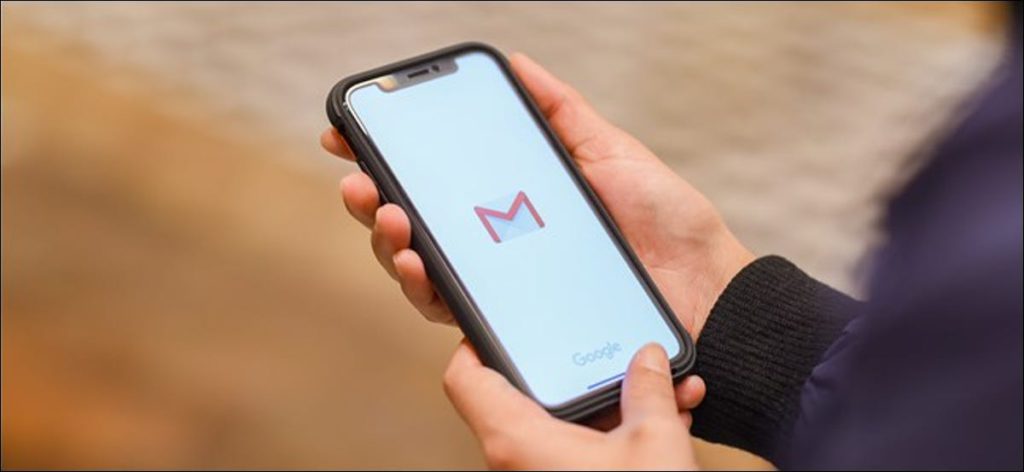Ya no tiene que administrar la aplicación de mensajería de Apple en su iPhone o iPad. Siempre que esté utilizando iOS 14, iPadOS 14 o posterior, ahora puede configurar un cliente de correo electrónico de terceros predeterminado. ¿Prefieres Gmail? ¡Pongámoslo en su lugar!
Primero, vaya a la App Store y descargue la última versión del Aplicación de Gmail. Una vez que esté configurado, toque «Configuración» en su iPhone o iPad.
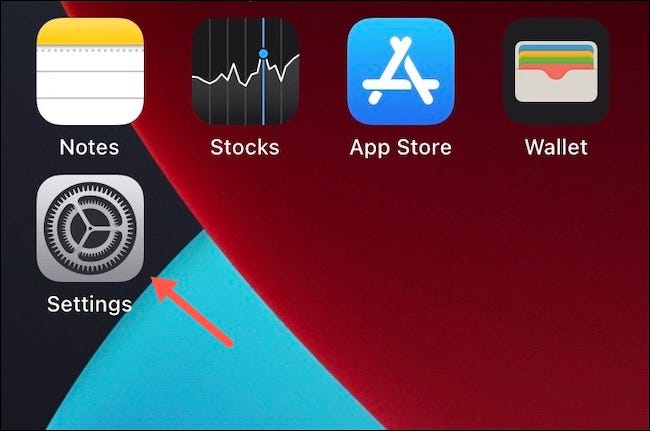
Desplácese hacia abajo hasta «Gmail» y tóquelo. También puede escribir «Gmail» en la barra de búsqueda en la parte superior, si lo prefiere.
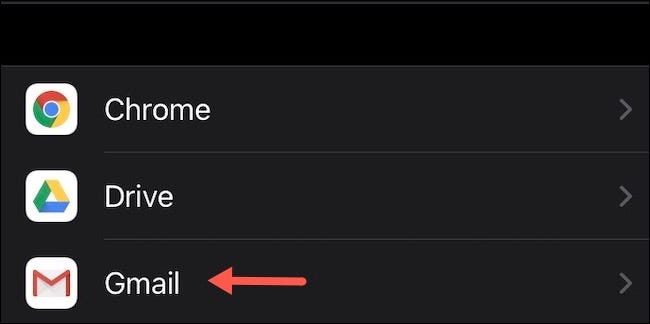
Toque «Aplicación de mensajería predeterminada».
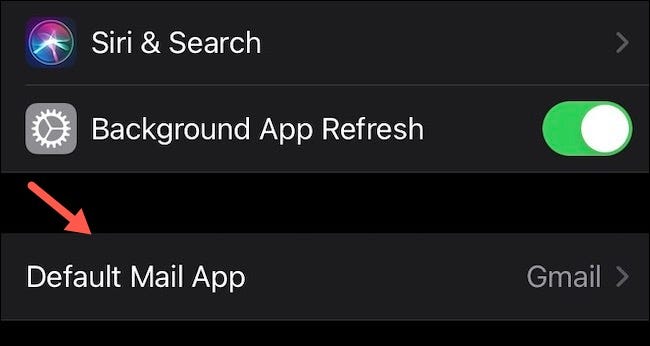
Seleccione «Gmail» de la lista y listo.
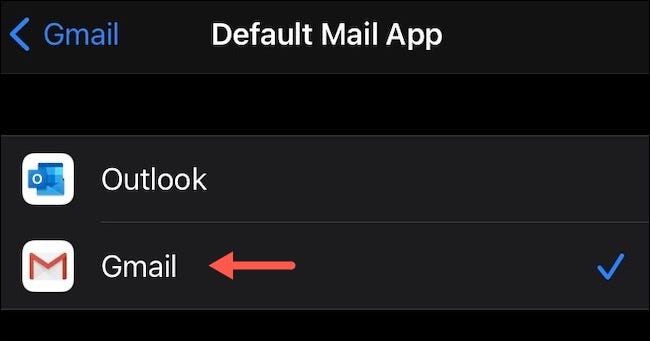
Gmail es ahora la aplicación de correo electrónico predeterminada en su iPhone o iPad. Cada vez que toque un enlace «mailto:», ahora se abrirá Gmail en lugar del cliente «Mail» de Apple. También puede configurar cualquier otro cliente de correo electrónico compatible (incluido Outlook) como predeterminado si decide volver a cambiar más tarde.
Mientras lo hace, también puede cambiar el navegador web predeterminado a Google Chrome o Mozilla Firefox.